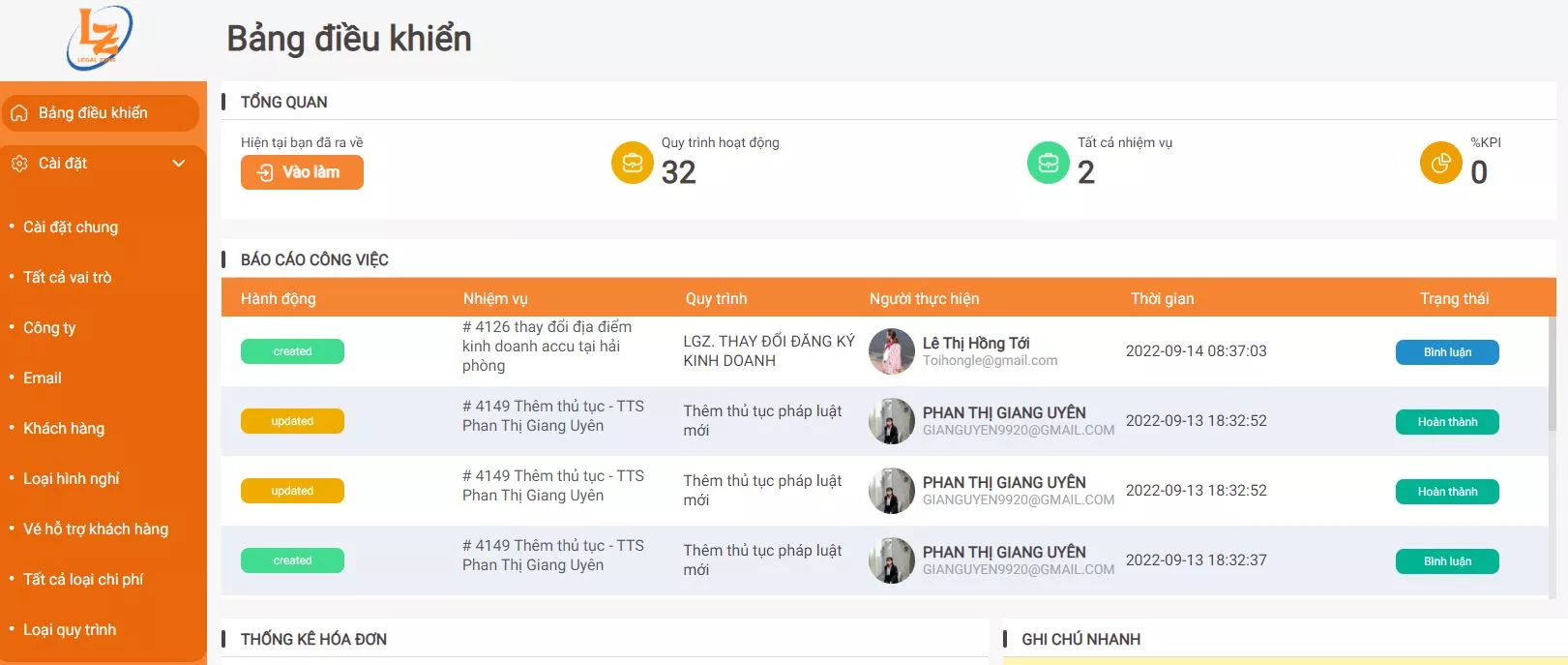HDSD PHẦN CÀI ĐẶT TRONG PHẦN MỀM THỦ TỤC PHÁP LUẬT
MÔ TẢ PHẦN CÀI ĐẶT
Tại đây, phần mềm hỗ trợ bạn cài đặt chung về công ty như: Logo site, hiển thị logo ở góc màn hình đăng nhập, Tiêu đề website, ngôn ngữ, múi giờ,..để phù hợp với nhu cầu sử dụng của công ty bạn. Đồng thời các nội dung của từng mục sẽ được cài đặt lại cho phù hợp tại mục này.
PHẦN HƯỚNG DẪN PHẦN CÀI ĐẶT
- Chọn mục cài đặt
Sẽ hiện ra các mục nhỏ khác:
Cài đặt chung,tất cả Vai trò, Công ty, Email, Khách hàng, Loại hình nghỉ, Vé hỗ trợ khách hàng, Tất cả loại chi phí, Loại quy trình.
Đây là các thanh cài đặt điều chỉnh cho phép người dùng tài khoản điều chỉnh, cài đặt các quyền liên quan tới tài khoản trong quá trình sử dụng.
Đây cũng là các thanh dùng giúp chủ tài khoản quản lý các hoạt động doanh nghiệp.
1.1.Cài đặt chung
Chủ tài khoản sẽ chỉnh sửa được các thông tin của tài khoản mình đang dùng như: ảnh đại diện,logo đăng nhập,ngôn ngữ,ngày tháng năm,...và lưu lại.
- Logo site: Ở đây bạn sẽ cài đặt logo cho công ty bạn, hình ảnh sẽ hiển thị ở góc bên trái trên cùng và trên những hóa đơn, Yêu cầu gửi cho khách hàng
- Hiển thị logo ở màn hình đăng nhập: Có thể chọn Có/ Không để logo site hiển thị trên màn hình đăng nhập mỗi khi bạn chọn vào dashboard
- Tiêu đề website: Nếu công ty bạn có website điền tiêu đề vào mục này
- Ngôn ngữ: Ở đây bạn có thể lựa chọn ngôn ngữ sử dụng mong muốn. (Ngôn ngữ mặc định là Vietnamese, Hiện tại hệ thống chưa cung cấp các ngôn ngữ khác)
- Múi giờ: Có thể lựa chọn múi giờ theo khu vực, thành phố để mọi số liệu về thời gian được tính chính xác
- Định dạng ngày: Chọn định dạng ngày để các dữ liệu về ngày tháng năm được thống nhất
- Định dạng giờ: Bạn có thể sử dụng định dạng 12h (A.M, P.M) hoặc định dạng 24h trong 1 ngày
- Ngày đầu tiên của tuần: VD bạn cài đặt Chủ nhật là ngày đầu tiên của tuần thì ngày Thứ Hai sẽ là ngày đi làm đầu tiên của tuần
- Đơn vị tiền tệ: Cài đặt đơn vị này sẽ giúp các giao dịch trong công ty hoặc với khách hàng sẽ được thống nhất đơn vị
- Biểu tượng tiền tệ: Chọn biểu tượng tiền tệ theo đơn vị tiền tệ đã chọn ở trên
- Vị trí đơn vị tiền tệ: Left/ Right => Vị trí của đơn vị tiền tệ sẽ ở trước hay sau con số
- Ngăn cách thập phân: cài đặt dấu cho các số có cả phần thập phân (Dấu chấm/ dấu phẩy)
- Định dạng file cho phép: Đặt các đuôi file được phép trao đổi tài liệu trong doanh nghiệp: VD: .docx, .doc, .pdf, .mp4,...
- Hiển thị trên một trang: Có thể lựa chọn mặc định số lượng hiển thị trên mỗi trang là bao nhiêu (10, 25, 50, 100)
- Thời gian nghỉ: Thời gian nghỉ trưa của công ty (đơn vị tính bằng giây), VD thời gian nghỉ trưa là 1 tiếng = 3600s
1.2. Tất cả vai trò:
- Chủ tài khoản sẽ thấy các vai trò ở đây( tương tự các phòng ban của công ty), trong mỗi phòng ban sẽ có các quyền khác nhau. Chủ tài khoản sẽ chọn và cấp quyền.
- Ở đây chủ tài khoản có thể thêm mới, chỉnh sửa hoặc xóa vai trò. Đồng thời có thể điều chỉnh các quyền trong từng vai trò cho phù hợp.
- Trong mỗi vai trò của các nhân viên trong công ty, ADMIN có quyền cài đặt từng vai trò có quyền truy cập vào đâu hoặc làm gì khi truy cập vào công ty
Form thêm 1 vai trò cho công ty :
- Tiêu đề: Tên vai trò. VD: Nhân viên, Nhân sự, Kế toán, Kế toán trưởng,...
- Sau đó các vai trò của nhân viên sẽ được set khi bạn thêm 1 nhân viên mới hoặc chỉnh sửa quyền của họ
1.3. Công ty:
- Chủ tài khoản sẽ thấy tất cả thông tin cá nhân công ty, điều khoản chung , quy định và chính sách hỗ trợ của công ty. Giúp cho công ty giảm bớt sự cồng kềnh, lưu trữ và mọi người dễ dàng thấy được profile của công ty và các chính sách chế độ của công ty( chủ tài khoản đang dùng).
Riêng mục thông tin công ty, Các thông tin này sẽ hiển thị cùng với logo site khi bạn thêm hóa đơn, thanh toán, hoặc gửi yêu cầu hỗ trợ cho khách hàng
1.4. Email:
Giúp chủ tài khoản có thể cài đặt lại các thông tin email
- hoặc có thể ấn chọn các nội dung có sẵn ở phần email mẫu trong đây để dùng. Sau đó nhập email gửi nhận vào.
1.5. Khách hàng:
Chủ tài khoản có thể cài đặt quyền cho khách hàng được phép tương tác những gì với công ty của bạn
- Trong nhóm khách hàng, người sử dụng tài khoản sẽ lựa chọn được số lượng và loại , tìm kiếm nhóm khách hàng , thêm khách hàng của công ty hoặc lựa chọn chỉnh sửa, xóa khách hàng đó đi.
- Nhóm khách hàng sẽ được phân loại khi bạn thêm 1 khách hàng mới và vào chỉnh sửa nhóm khách hàng, cụ thể như sau:
1.6. Loại hình nghỉ:
Tại mục này bạn có thể cài đặt các loại hình nghỉ cho Nghỉ phép, Thêm 1 loại hình nghỉ mới, xóa đi loại nghỉ hình hoặc Active/ Inactive 1 loại hình Nghỉ bất kì
Form thêm một loại hình nghỉ mới:
- Tiêu đề loại hình nghỉ
- Viết mô tả của loại hình nghỉ
- Chọn màu đặc trưng cho loại hình nghỉ đó -> Lưu
- Trạng thái Active/ Inactive
Sau đó các loại nghỉ phép sẽ được hiện để bạn chọn loại nghỉ phép khi bạn xin 1 nghỉ phép hoặc chỉ định nghỉ phép.
1.7. Vé hỗ trợ khách hàng
- Các loại hỗ trợ khách hàng sẽ được cài đặt tại đây, Tiền tố vé hỗ trợ khách hàng
1.8. Tất cả loại chi phí:
Người dùng có thể thêm , chỉnh sửa, xóa các loại chi phí. Đồng thời có thể lựa chọn số lượng, kiểm xem( nút con mắt), hoặc tìm kiếm tên các chi phí (tại biểu tượng tìm kiếm) và có thể in danh sách các chi phí ra.
Form thêm 1 loại chi phí sẽ chỉ cần nhập tiêu đề của loại chi phí và ấn Lưu là xong:
Tất cả những loại chi phí này sẽ hiện ra khi bạn vào mục Tài chính, khi bạn thêm 1 chi phí mới như sau:
1.9. Loại quy trình:
Người dùng tài khoản có thể thêm, sửa, xóa các loại quy trình cho doanh nghiệp tại đây và mặc định %KPI cho từng loại quy trình tại đây
Những loại quy trình mà bạn thêm tại đây, khi bạn tạo 1 quy trình mới sẽ có mục cho bạn chọn loại Quy trình, vì vậy bạn sẽ lựa chọn loại quy trình phù hợp với từng Quy trình đó
Tương ứng với loại Quy trình, thì %KPI của quy trình sẽ dùng để tính mức độ hoàn thành của nhân viên tham gia quy trình, và dùng đó để tính lương